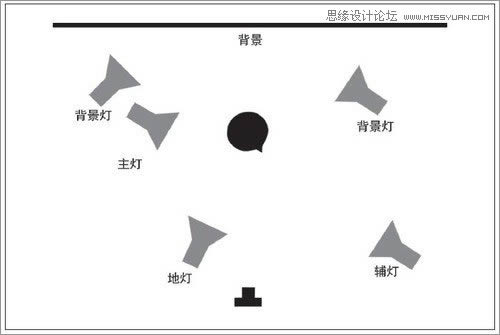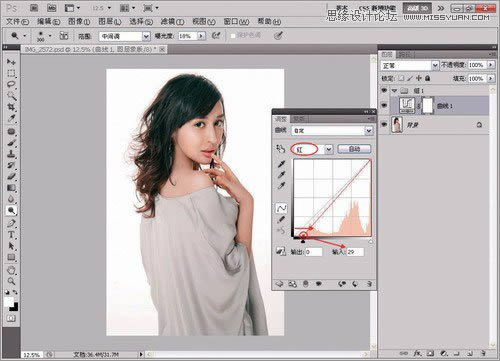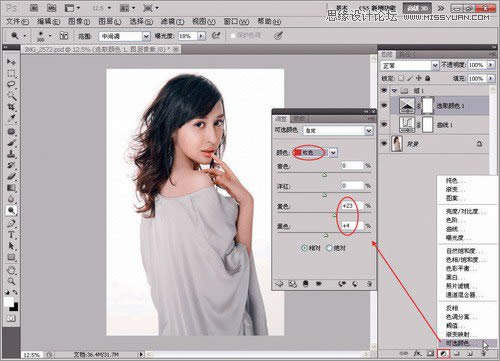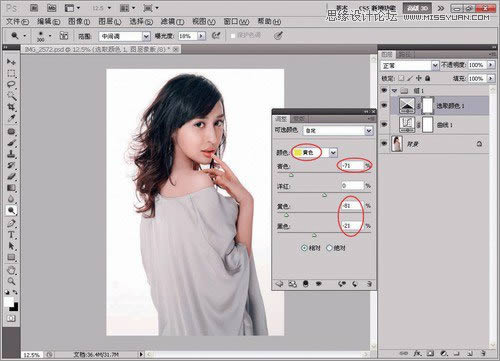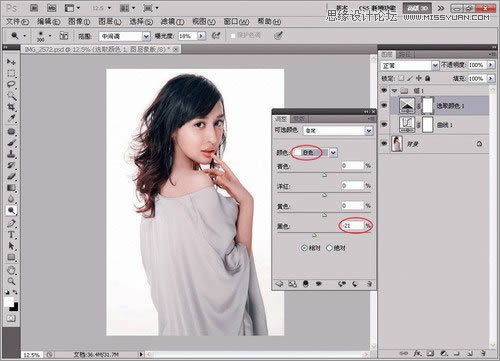PS把黝黑膚色模特照片調成通透水潤色彩
發表時間:2024-05-06 來源:明輝站整理相關軟件相關文章人氣:
[摘要]本教程主要使用Photoshop調出性感美女自然通透膚色效果,原片的整體拍攝還算不錯,我們需要做的就是把人物的膚色調的通透一些自然一些,這樣完成的效果圖就非常的漂亮,喜歡這個效果的朋友可以跟著教程一起來學習。我們先來看看最終的效果圖吧:1、光位圖:2、拍攝參數:·快門:160...
本教程主要使用Photoshop調出性感美女自然通透膚色效果,原片的整體拍攝還算不錯,我們需要做的就是把人物的膚色調的通透一些自然一些,這樣完成的效果圖就非常的漂亮,喜歡這個效果的朋友可以跟著教程一起來學習。
我們先來看看最終的效果圖吧:

1、光位圖:
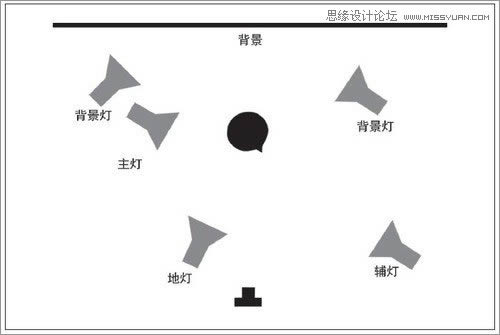
2、拍攝參數:
·快門:160;光圈:8;ISO:100

3、步驟分解圖:

用曲線調整圖層調出基本色調。用可選顏色調整圖層調整紅色、黃色、白色和灰色4種顏色的混合比例。用色彩/飽和度調整圖層將皮膚調整得細膩、白嫩一些。用純白色圖層配合柔光模式及橡皮擦工具合成柔光。
調出基本色調
1、按Ctrl+O組合鍵,打開這張原片,然后新建"組1"圖層組,用來管理調色圖層。


2、創建一個"曲線"調整圖層,然后將RGB曲線向上調節,提亮畫面。
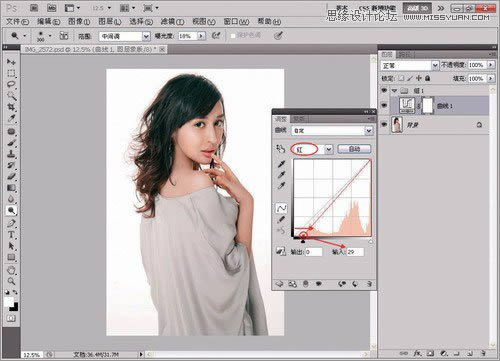
3、選擇"紅"通道,然后將陰影控制點向右拖曳到29。

4、選擇"綠"通道,然后將陰影控制點向右拖曳到9的位置,同時將中上部的控制點向上調節一點。

5、選擇"藍"通道,然后將曲線稍稍向上調節,給畫面增加一點藍色。調整紅色、黃色、白色和灰色的混合比例。
1、創建一個"可選顏色"調整圖層,然后設置"顏色"為"紅色",接著設置"黃色"為23%,"黑色"為4%。
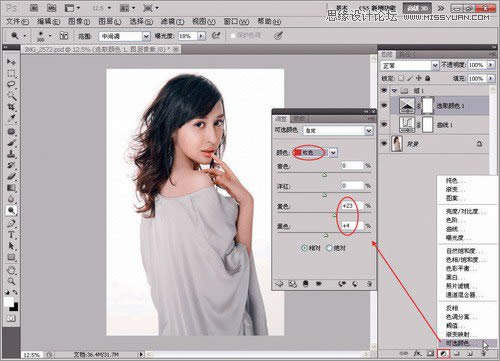
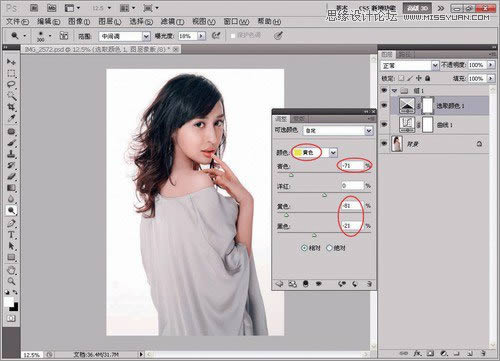
2、設置"顏色"為"黃色",然后設置"青色"為-71%,"黃色"為-81%,"黑色"為-21%。
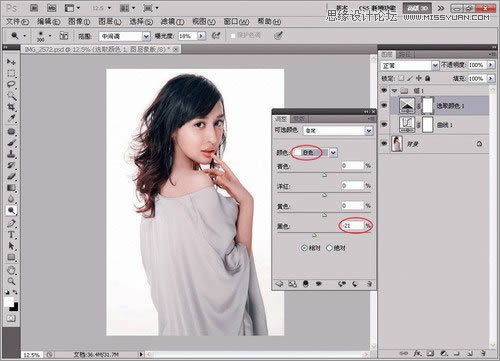
3、設置"顏色"為"白色",然后設置"黑色"為-21%。

4、設置"顏色"為"中性色",然后設置"青色"為-1%,"黃色"為-5%,"黑色"為-2%。
調整色相/飽和度
創建一個"色相/飽和度"調整圖層,然后設置"色相"為9,"飽和度"為5,將皮膚變得細膩、白嫩一些。

TIPS:請大家務必注意一點,在調整皮膚的色相時,千萬不要過于"放肆"地改變膚色,否則整個畫面的感覺都將失去原來的味道。
加入柔光:

1、單擊"創建新圖層"按鈕或按Shift+Ctrl+N組合鍵,在"背景"圖層的上方創建一個空白圖層。

2、設置前景色為白色,然后按Al t+Delete組合鍵,用白色填充"圖層1",接著設置該圖層的"混合模式"為"柔光"。

3、按E鍵選擇"橡皮擦工具" (建議將畫筆的"不透明度"設置在65%~75%),然后將過分遮蓋人像的柔光擦掉。
問:"柔光"模式有何作用?
答: "柔光"模式可以使圖像變暗或變亮,具體取決于上層圖像的顏色。如果上層圖像比50%灰色亮,則圖像變亮;如果上層圖像比5 0%灰色暗,則圖像變暗。
用一層簡單的白色輕紗(其實是白色圖層)配合"柔光"模式就可以為人像打上一層色調柔和的光,這跟為閃光燈加上一個柔性光有異曲同工之處。

Photoshop默認保存的文件格式,可以保留所有有圖層、色版、通道、蒙版、路徑、未柵格化文字以及圖層樣式等。